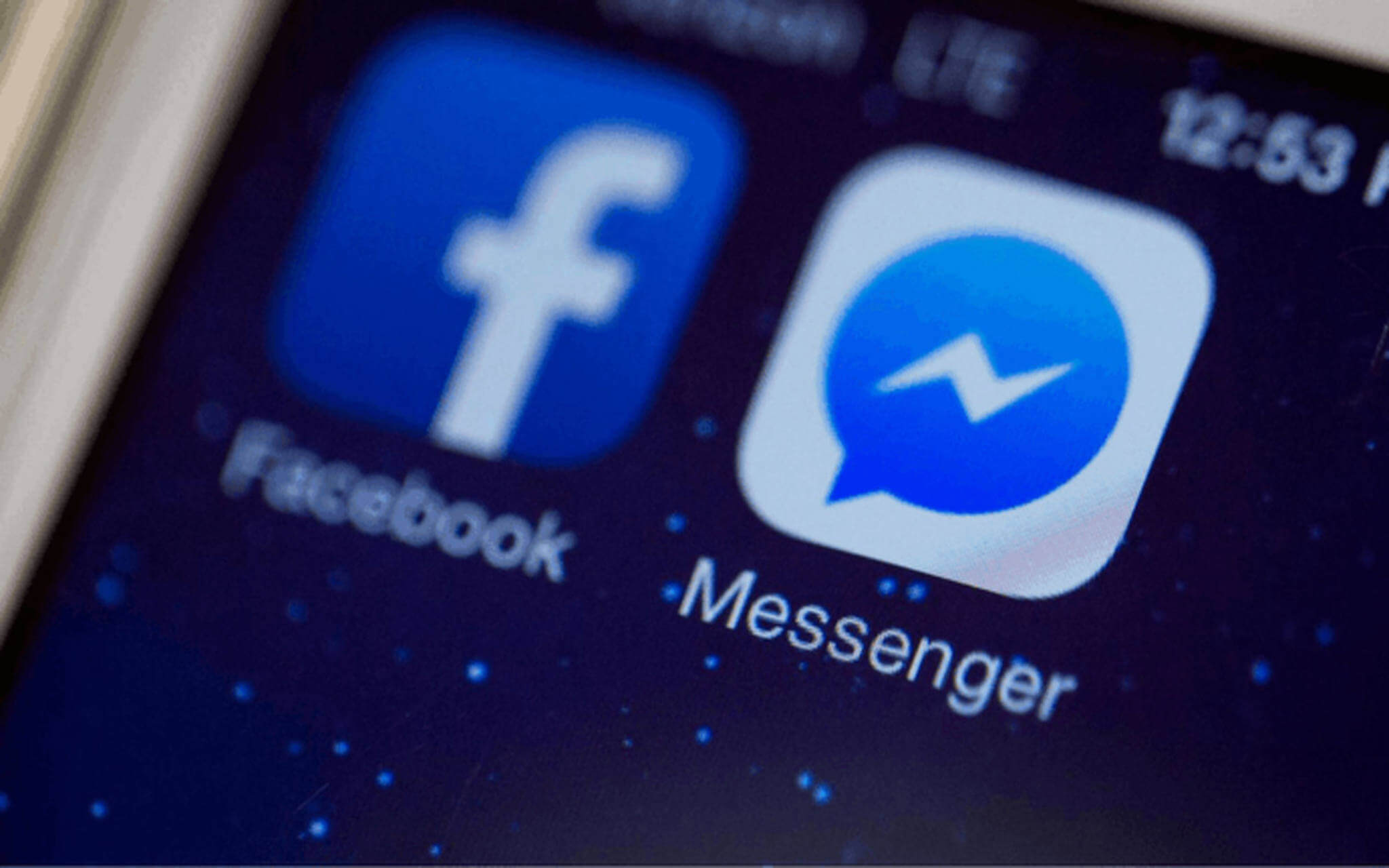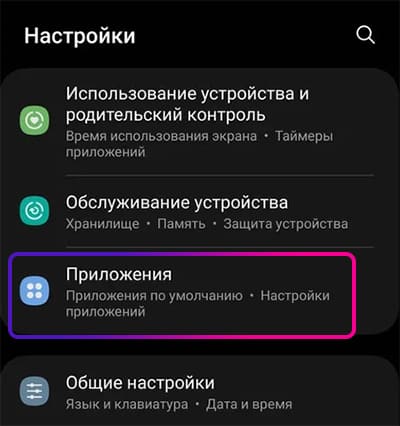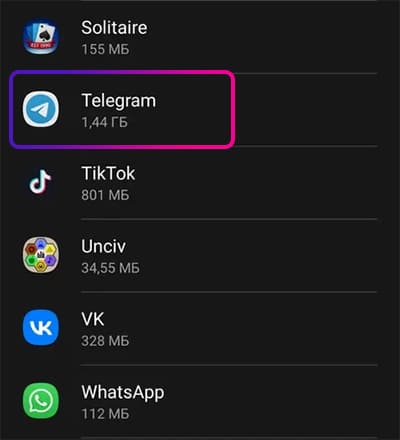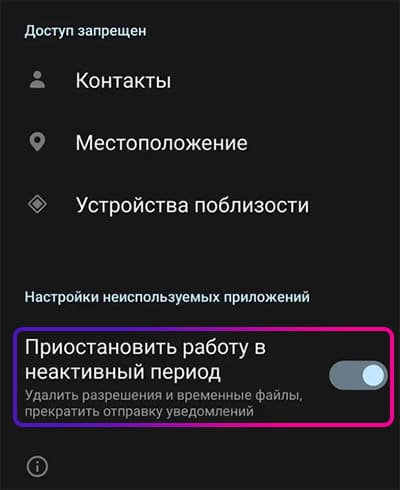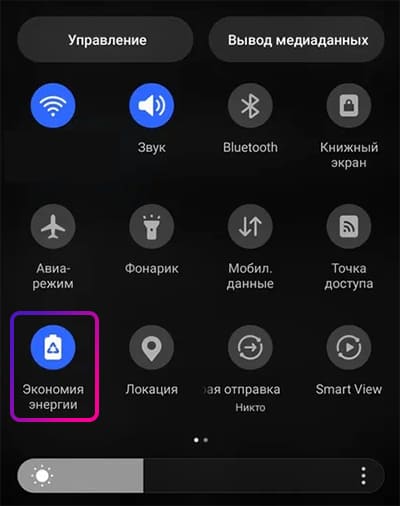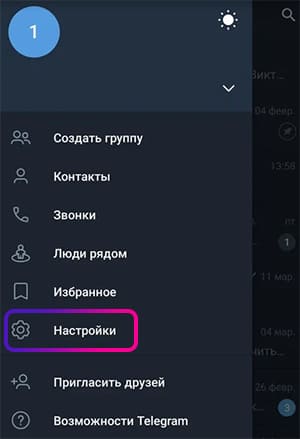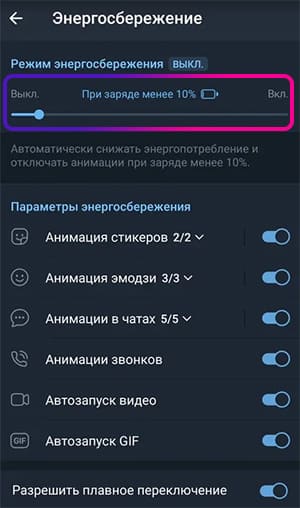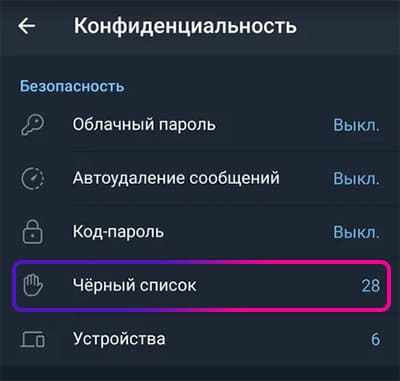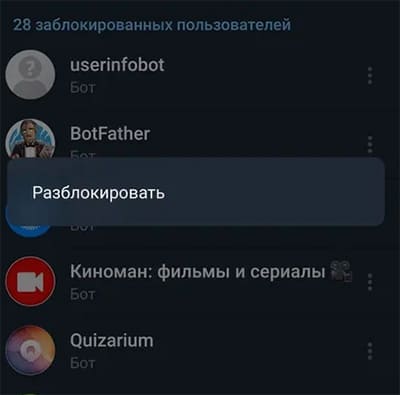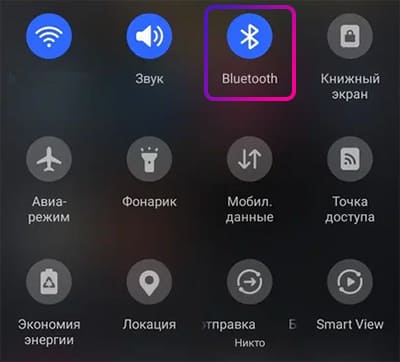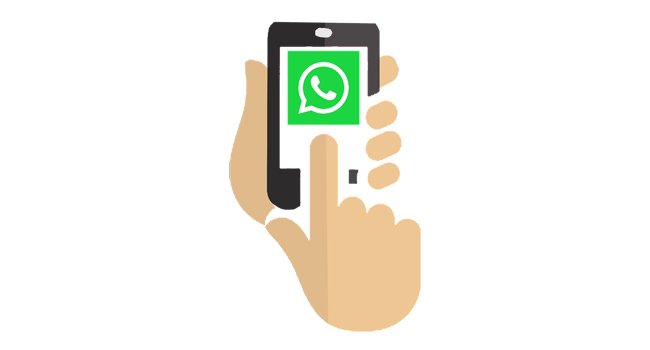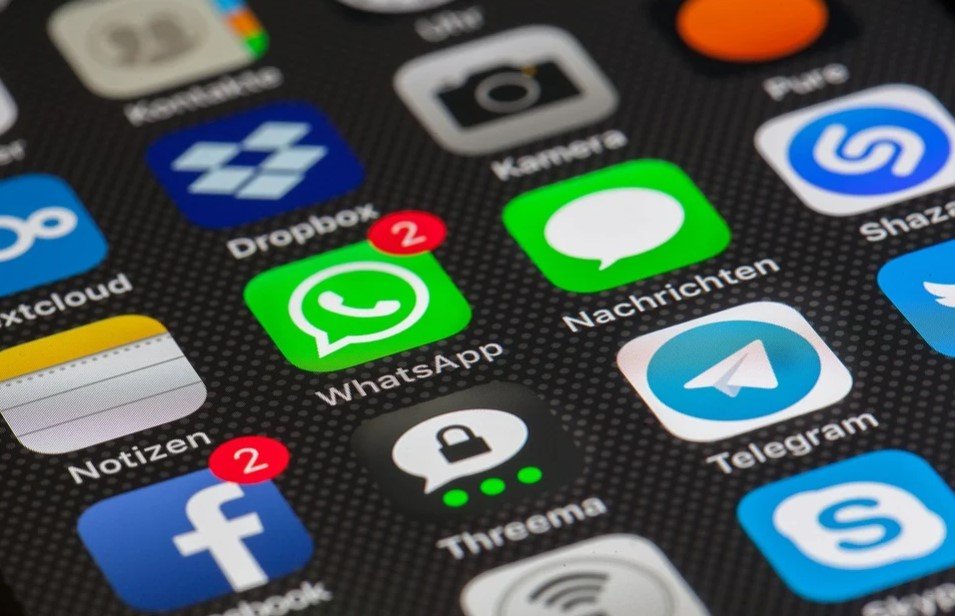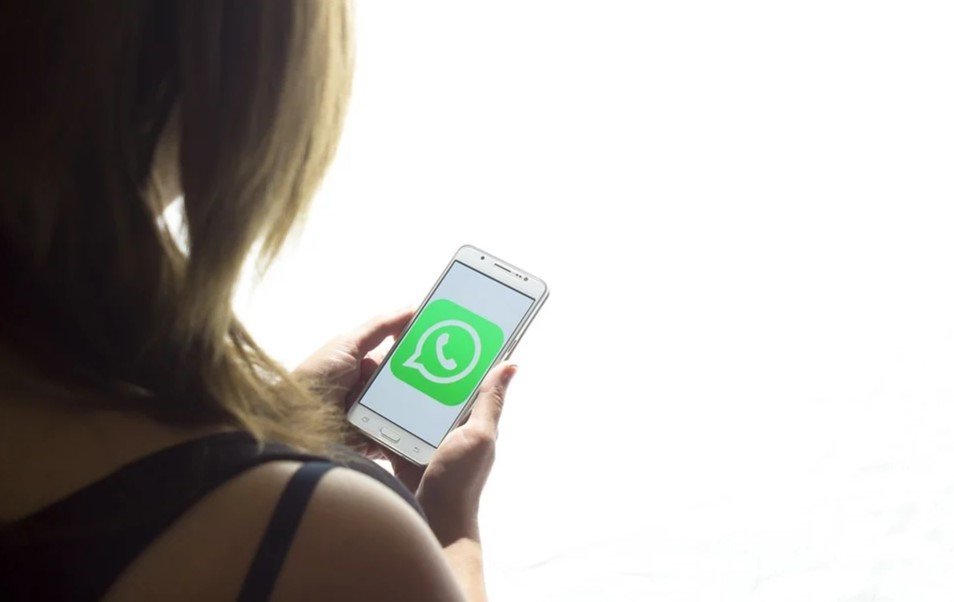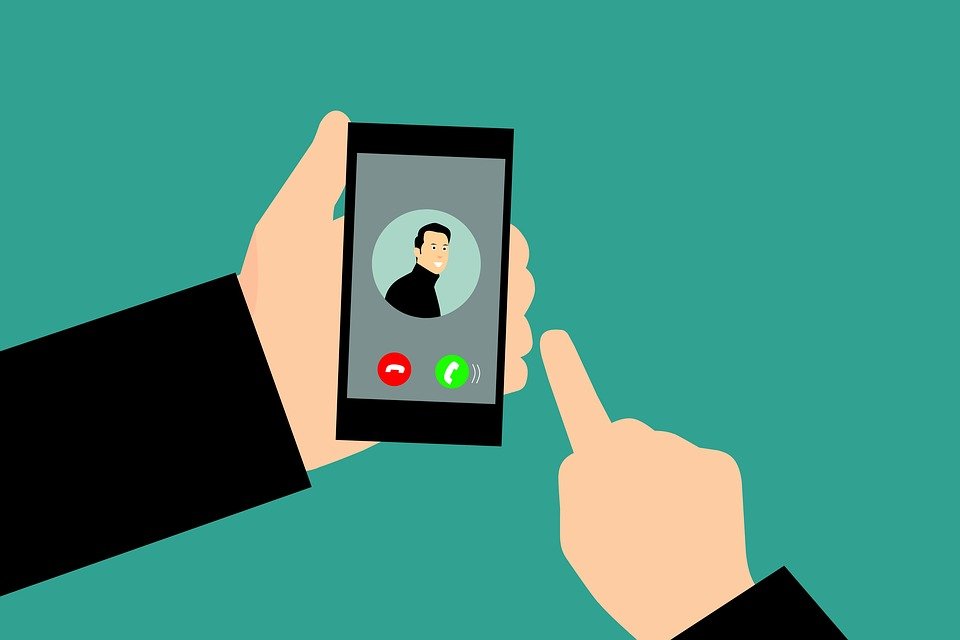If you can’t make video calls on Messenger, double-check the access settings for you mic & cam 📷🎙️
by Vladimir Popescu
Being an artist his entire life while also playing handball at a professional level, Vladimir has also developed a passion for all things computer-related. With an innate fascination… read more
Updated on January 9, 2023
Reviewed by
Alex Serban
After moving away from the corporate work-style, Alex has found rewards in a lifestyle of constant analysis, team coordination and pestering his colleagues. Holding an MCSA Windows Server… read more
- Having your Facebook Messenger video call not working when trying to see your family and friends can be annoying.
- To troubleshoot network problems on your Android or iOS device, you have to switch between mobile data and WiFi.
- If you can’t make video calls on Messenger, try tweaking the Facebook Messenger video call settings a bit.
- Allowing the usage of your camera and mic is also extremely important.
XINSTALL BY CLICKING THE DOWNLOAD FILE
This software will repair common computer errors, protect you from file loss, malware, hardware failure and optimize your PC for maximum performance. Fix PC issues and remove viruses now in 3 easy steps:
- Download Restoro PC Repair Tool that comes with Patented Technologies (patent available here).
- Click Start Scan to find Windows issues that could be causing PC problems.
- Click Repair All to fix issues affecting your computer’s security and performance
- Restoro has been downloaded by 0 readers this month.
Many users have experienced that a video call in Facebook Messenger is unavailable for uncertain reasons. When you call someone on Facebook Messenger, it rings once or twice, but then the call breaks the connection.
What should you do if the Facebook Messenger video call does not work? There are 5 possibilities to solve this annoying problem that you will find in the following lines of this article. But first, let’s see what triggers the issue, to begin with.
Why won’t my video call work on Facebook Messenger?
From connection issues to faulty settings blocking your camera or microphone, there can be many culprits responsible for the Messenger video call not working issues.
And speaking about issues, here are some frequent scenarios reported by users worldwide:
- Messenger floating video call not working Android, iPhone
- Facebook Messenger call not connecting, not ringing
- Facebook Messenger call not showing up
- No video call icon on Messenger, no option to call on Messenger
- Messenger incoming call not showing
- Messenger missed call notification not showing
- Facebook Messenger call ends immediately
- Messenger Kids video not working
How can I fix Messenger video call not working?
- Why won’t my video call work on Facebook Messenger?
- How can I fix Messenger video call not working?
- 1. Allow access to the camera
- iPhone
- Android
- 2. Allow access to the microphone
- iPhone
- Android
- 3. Check the network connection
- iPhone
- Android
- 4. Sign in to Facebook Messenger again
- iPhone
- Android
- 5. Check for updates and reinstall Messenger
1. Allow access to the camera
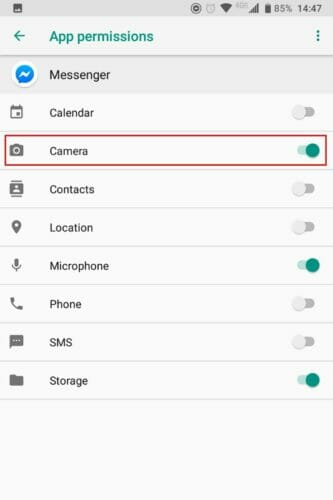
iPhone
- Go to Settings.
- Tap on Privacy, and find Camera in it.
- Tap Camera and you will find Facebook Messenger.
- Click on Camera.
- This will allow your Facebook Messenger to use the camera.
Android
- Go to Settings.
- Tap on Apps.
- Next, you should find Facebook Messenger.
- Go to Permission.
- Turn on the Camera.
If your device does not allow Facebook Messenger to access the camera, your camera driver will not work when you run Facebook Messenger, so a video call will not work.
2. Allow access to the microphone
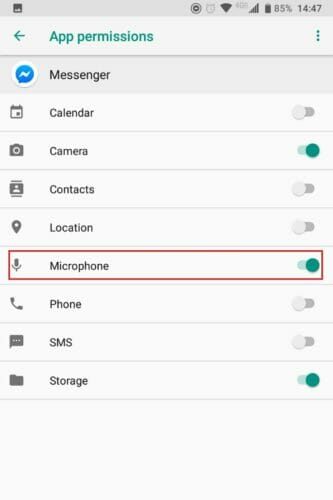
iPhone
- Navigate to Settings.
- Tap on Privacy.
- Click on Microphone.
- Then switch to Facebook Messenger.
Android
- Navigate to Settings.
- Tap on Apps.
- Locate the Facebook Messenger.
- Then tap Permission.
- Turn on the microphone until it turns green.
Some PC issues are hard to tackle, especially when it comes to corrupted repositories or missing Windows files. If you are having troubles fixing an error, your system may be partially broken.
We recommend installing Restoro, a tool that will scan your machine and identify what the fault is.
Click here to download and start repairing.
After you allow Facebook Messenger to access the camera, you must also allow access to the microphone. This allows the application to make a video call.
- Facebook Messenger Not Working On Desktop [Video Call/Mic]
- 4 Methods to fix the Something Went Wrong Facebook Error
- Fix: Facebook Black Screen Issues on Chrome [10 Solutions]
- 7 Ways to Fix Facebook When It’s Not Working In Firefox
- Someone Blocked Me on Messenger, Can I See Them as Active?
3. Check the network connection
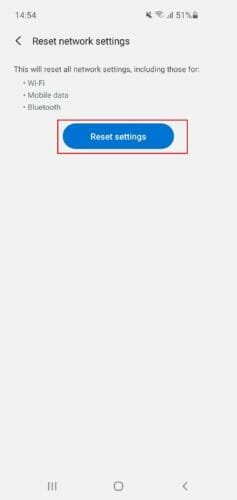
iPhone
- Go to Settings.
- Then tap General.
- Go to Reset.
- Select Reset Network Settings.
- Enter your PIN code and you can reset the network settings.
- Reset Network Settings.
Android
- Navigate to Settings.
- Tap on General management.
- Go to Reset.
- Select Reset Network Settings.
- Confirm Reset Settings.
- Enter the PIN code/password/fingerprint/pattern.
- Tap Reset Settings again to confirm.
If the Facebook video call fails to connect, it may be due to network problems. To troubleshoot network problems on your device, follow these steps:
- You might want to switch between mobile data and Wi-Fi first to see if there is something wrong with the network.
- It would be helpful to connect to a different Wi-Fi if possible.
- You could try resetting the network settings.
4. Sign in to Facebook Messenger again
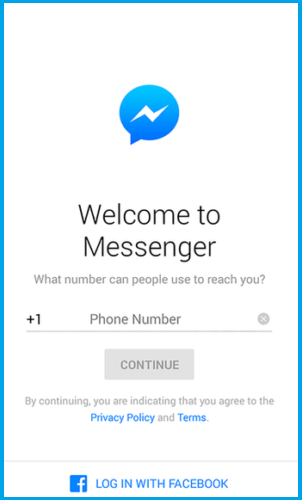
iPhone
- Since there is no Delete data option on iOS, to log out of Facebook Messenger on an iOS device, you should log out using Facebook (because Messenger is linked to Facebook). You can do the following steps:
- If you did not install the Facebook app, you should download and install it on your device first.
- Go to the Facebook screen
- Tap the hamburger icon in the bottom right corner of the screen.
- Scroll down and tap Settings.
- Go to Account Settings.
- Select Security (Security and Login).
- You would see a list where you can sign in and find Facebook Messenger.
- Tap the cross nearby to sign out of Messenger.
Android
- First, you have to log out of the app.
- There are no logout buttons on Facebook Messenger, so we have to:
- Go to Settings.
- Tap on Apps.
- Select Facebook Messenger.
- Tap Delete data.
- You can then log out of the app.
- Then you need to go to the home screen.
- Tap the Messenger icon to log in again.
If the Facebook Messenger video call still does not work on your device, you can continue with this method.
5. Check for updates and reinstall Messenger
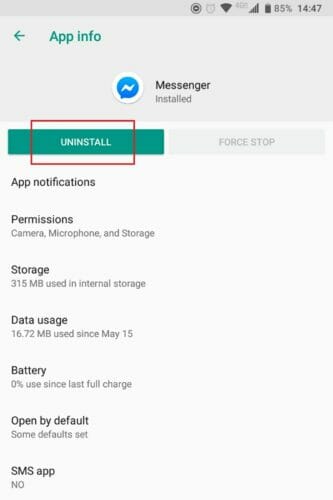
- You can first go to Settings.
- Tap on Apps.
- Select Facebook Messenger.
- Then tap Uninstall.
- Finally, you can download the latest version from the App Store on an iOS device or Google Play on an Android device.
The latest version of Facebook Messenger usually includes new features and fixes for known bugs. So installing the latest Facebook Messenger could be very helpful in not fixing the video calling problem.
Here’s how to fix Messenger video call problems with ease by simply tweaking the Facebook Messenger video call settings.
Still having issues? Fix them with this tool:
SPONSORED
If the advices above haven’t solved your issue, your PC may experience deeper Windows problems. We recommend downloading this PC Repair tool (rated Great on TrustPilot.com) to easily address them. After installation, simply click the Start Scan button and then press on Repair All.
Skype давно стал всеобщим фаворитом для видеозвонков. Другие приложения для обмена сообщениями, такие как WhatsApp и Facebook Messenger, являются очень яростными конкурентами. К сожалению, многие пользователи не могут использовать функцию видеозвонков Facebook Messenger на своих компьютерах. Если вы столкнулись с той же проблемой, прочитайте этот пост, чтобы узнать, как исправить проблемы с видеозвонками в Facebook Messenger на вашем компьютере с Windows.
Пользователи Facebook получают аппаратную ошибку входа в систему, когда пытаются совершить видеозвонок или позвонить. входящие звонки не звонят для них. Хотя у некоторых пользователей видео не работает, у других проблемы с ноутбуками с Windows, не обнаруживающими микрофон. Какой бы ни была проблема, давайте посмотрим, как исправить, когда видеозвонки Facebook Messenger не работают.
1. Перезагрузите
Вы должны начать решать проблему видеозвонка Facebook, используя традиционный метод перезагрузки. Затем сначала перезапустите браузер. Для этого закройте браузер. Вы также должны закрыть его из Диспетчер задач. Затем откройте его снова. Если это не решит проблему, перезагрузите компьютер.
2. Проверить наличие
Функция видеозвонков в Facebook Messenger ограничена лишь несколькими избранными браузерами, как указано в Страница поддержки Facebook. Это Google Chrome, Opera и Microsoft Edge. Хотя вы можете использовать его и в других браузерах, для наилучшего использования рекомендуется использовать три указанных выше. Однако групповые вызовы недоступны в Mozilla Firefox и Microsoft Edge.
3. Выйти
Вам также следует попробовать выйти из Facebook Messenger, чтобы исправить проблемы с видеозвонками. Для этого откройте messenger.com. Затем щелкните значок настроек вверху и выберите «Выход». Перезагрузите компьютер. Затем снова войдите в Facebook.
4. Выберите подключенное устройство Bluetooth.
Используете ли вы с компьютером динамик или гарнитуру Bluetooth? Убедитесь, что он отключен, когда вы пытаетесь совершить видеозвонок, если вы не слышите звук. Иногда к нашему компьютеру подключается Bluetooth-устройство, и именно отсюда идет звук во время звонков через Facebook.
5. Предоставьте разрешение в Windows.
Вам необходимо предоставить разрешение для камеры и микрофона браузеру в настройках Windows, чтобы использовать их в видеозвонке Messenger. Для этого выполните следующие действия:
- Откройте Настройки на вашем ПК.
- Зайдите в Конфиденциальность.
- Прокрутите вниз с левой боковой панели и нажмите Камера. Затем нажмите «Изменить» в разделе «Доступ ко всем камерам» для этого устройства. Включите переключатель. Также сдвиньте переключатель Разрешить приложениям доступ к вашей камере.
- Прокрутите вниз и включите камеру в списке приложений Microsoft.
- Прокрутите вниз, и вы сможете включить или выключить приложения, у которых есть доступ к вашей камере. Сначала включите переключатель в разделе Разрешить настольным приложениям доступ к вашей камере. Итак, убедитесь, что ваш браузер указан в приложении. Если вы используете приложение Messenger, его следует добавить сюда.
- Аналогичным образом вам необходимо предоставить разрешение на использование микрофона. Для этого нажмите «Микрофон» в меню слева в разделе «Конфиденциальность». Затем предоставьте доступ в разделах Разрешить доступ к микрофону на этом устройстве и Разрешить приложениям доступ к вашему микрофону.
- Прокрутите вниз и убедитесь, что ваш браузер указан в списке приложений, у которых есть доступ к микрофону.
- Перезагрузите компьютер.
В дополнение к разрешению браузера вам необходимо отдельно разрешить каждому веб-сайту, которому требуется доступ к микрофону и камере. Обычно, когда вы открываете такой веб-сайт впервые, вам будет предложено предоставить разрешение. Щелкните Разрешить для микрофона и камеры.
Если вы заблудились, не волнуйтесь. Есть два способа предоставить разрешение.
Метод 1. Прямое изменение настроек конфиденциальности
Вы открываете messenger.com в вашем браузере. Затем щелкните значок замка в дальнем левом углу адресной строки. Выберите Разрешить рядом с камерой и микрофоном. Перезагрузите браузер. Затем попробуйте совершить видеозвонок в Facebook Messenger. Надеюсь, у тебя получится.
Метод 2: удалить Facebook из черного списка
Примечание. Следующие шаги описаны для Google Chrome. В других браузерах также будут выполняться аналогичные шаги.
- Запустите Chrome и щелкните значок с тремя точками вверху. Выберите в меню Настройки.
- Прокрутите вниз и щелкните Параметры сайта в разделе Конфиденциальность и безопасность. Вы можете открыть его напрямую, используя chrome: // settings / content.
- Щелкните Камера. Теперь вам нужно удалить Facebook.com или Messenger.com из черного списка. Для этого щелкните значок удаления рядом с ним. Либо щелкните стрелку рядом с веб-сайтом и выберите «Разрешить использование камеры» на следующем экране.
- Вернитесь и нажмите «Микрофон». Удалите Facebook.com или Messenger.com из черного списка. Или щелкните стрелку и предоставьте разрешение микрофону.
- Перезагрузите компьютер.
7. Измените камеру и микрофон по умолчанию.
Сегодня многие ноутбуки имеют более одной камеры, а некоторые пользователи даже подключают внешнюю камеру. Ваш браузер должен поддерживать камеру по умолчанию. Только после этого вы сможете использовать его на таких сайтах, как Facebook.
Итак, вам нужно изменить камеру по умолчанию, чтобы решить проблему видеозвонков в Facebook Messenger. Для этого повторите шаги 1-3, чтобы удалить Facebook из вашего черного списка, как упоминалось выше. То есть перейдите в Настройки Chrome> Настройки сайта> Камера. Вы увидите раскрывающееся окно со списком камеры по умолчанию. Переключитесь на другую камеру, если текущая не работает. Повторите те же шаги и выберите новый микрофон по умолчанию. Перезагрузите компьютер.
8. Отключить вторую камеру.
Если камера продолжает переключаться на проблемную камеру описанным выше способом, попробуйте отключить ее. Для этого выполните следующие действия:
Примечание. После отключения вы не сможете использовать его и в других приложениях.
- Щелкните правой кнопкой мыши меню «Пуск» и выберите «Диспетчер устройств».
- Разверните камеры. Затем щелкните правой кнопкой мыши вторую камеру, которую хотите отключить. Выберите Отключить. Не нажимайте «Удалить» при появлении запроса.
Совет: вам также следует попробовать обновить и удалить драйвер камеры чтобы исправить любые ошибки в нем. После удаления нажмите «Действие» в верхней части Диспетчера устройств и выберите «Сканировать на предмет изменений оборудования» или перезагрузите компьютер, чтобы установить его снова.
9. Сбросьте настройки хрома.
Вам также следует попробовать сбросить настройки Chrome, чтобы решить проблемы в нем. Для этого перейдите в Настройки Chrome> Дополнительно> Сбросить настройки до исходных значений. Мы подробно объяснили что происходит, когда вы сбрасываете Chrome и как это сделать.
Используйте мод реестра
Этот метод должен быть последним средством, если ничто другое не решает проблему в поддерживаемых браузерах, таких как Chrome, Edge и Opera. Чтобы добавить новое значение с помощью редактирования реестра, выполните следующие действия:
- Нажмите клавиши Windows + R, чтобы открыть Выполнить. Тип regedit и нажмите Enter.
- Затем перейдите в следующую папку: HKEY_LOCAL_MACHINE / Software / WOW6432Node / Microsoft / WindowsMediaFoundation
- Щелкните Платформа, чтобы развернуть ее. Затем переключитесь на панель с правой стороны. Щелкните правой кнопкой мыши пустую область и выберите «Создать». Выберите значение DWORD (32-битное). Назови это EnableFrameServerMode.
- После добавления дважды щелкните по нему. Измените значение на 0. Нажмите ОК.
- Перезагрузите компьютер.
Вывод
Мы надеемся, что один из упомянутых выше методов восстановит функцию видеозвонков для Facebook на вашем ПК с Windows. Как упоминалось выше, видеозвонки на Facebook работают только в ограниченном количестве браузеров. Если вы используете другой браузер, переключитесь на поддерживаемый браузер. Если ничего не работает, но вы по-прежнему хотите использовать видеозвонки, попробуйте использовать приложения Messenger на своих мобильных устройствах.
Эта статья поможет вам разобраться, почему звонки в мессенджере от друзей не доходят до вашего телефона. Вместо этого показано уведомление о пропущенном входящем. Собрали несколько способов решения проблемы. Их можно применять не только в Ватсап и Телеграм, но и в других приложениях для общения.
Приложение не запущено
Для стабильной работы приложений WhatsApp и Telegram они должны быть постоянно открыты (работать на фоне). Это обеспечивает получение сообщений и звонков между контактами. Если перезагрузить телефон или остановить работу мессенджера, то звонки могут не доходить. Не переживайте если вы не понимаете о чём идёт речь. Сейчас мы продемонстрируем как вы можете изменить настройки, чтобы ваше приложение всегда принимало звонки. В Telegram:
- Нажмите на значок шестерёнки для перехода в настройки.
- Найдите Приложения.
- При необходимости выберите Все приложения. Прикоснитесь к иконке Telegram.
- Раскройте параметр Разрешения и проверьте, чтобы мессенджер мог использовать телефон и другие важные функции.
- Опустите страницу вниз и найдите переключатель Приостановить работу. Отключите его.
Если вы используете мобильный интернет, в настройках приложения выберите параметр Мобильные данные. В нём необходимо включить разрешение на фоновые данные.
Настройки для WhatsApp:
- Раскройте настройки и перейдите на список всех приложений.
- Выберите в нём Ватсап.
- Также раскройте настройки разрешении и отключите автоматическую приостановку его работы при бездействии.
Смысл этих настроек состоит в том, чтобы не позволять системе останавливать мессенджер. Если вы ожидаете важный звонок через Ватсап или Телеграм – запустите его. А для выхода используйте кнопку Home (домой) или переключайтесь на другие приложения через кнопку Task (задачи).
Нестабильное подключение к интернету
Если до вас не могут дозвониться это также может говорить о нестабильном подключении. Качество интернета напрямую зависит на возможность дозвона и голосового общения. В телефоне можно переключиться с мобильного интернета на беспроводную сеть Wi-Fi, если она доступна.
Отключение режимов экономии энергии
В современных мобильных телефонах есть приложения экономии энергии. Они занимаются тем, что отключают приложения в фоне и блокируют некоторые другие их возможности. Если в WhatsApp или Telegram вам не могут позвонить, проверьте и отключите эти режимы.
Для начала опустите шторку уведомлений и проверьте их работу здесь. Если функции экономии активны – выключите. Также стоит проверить настройки мессенджера. В Телеграме:
- Нажмите кнопку меню.
- Выберите Настройки.
- Перейдите в настройки Энергосбережения. По умолчанию режим включается при 10% заряда аккумулятора. Вы можете выключить его вовсе, убрав до 0%.
Эти настройки напрямую не блокируют звонки в Telegram. В активном режиме функция маскирует экран со звонком и может отключить звуки и вибрацию.
Проверка черного списка и настройка звука
Кроме того, звонки в WhatsApp и Telegram могут не доходить из-за блокировки контакта. Пользователь мог ранее занести контакт в чёрный список и забыть об этом. Проверить это можно в настройках.
- Запустите Telegram и нажмите кнопку меню.
- Выберите Настройки.
- Нажмите на Чёрный список.
- Нажмите на три точке возле имени и нажмите кнопку Разблокировать.
Также может быть отключен звук звонка для приложения. Если уровень будет низким, вы не услышите входящие. Откройте настройки параметров Телеграм или Ватсап. Перейдите во вкладку Звуки и настройте. Проверьте чтобы они были включены в приложении.
Другие причины
Звонки не поступают на Ватсап и Телеграм по причине заблокированных разрешений в телефоне. Необходимо проверить настройки и включить их для всех важных функций (напр. доступ к микрофону, приложению Телефон и т.д.).
Проблемы со звонками в мессенджере могут возникнуть из-за выхода в сеть по Bluetooth. Не стоит использовать функцию параллельно с Wi-Fi. Оставьте работающей только ту, которая применяется для подключения.
В телефоне микрофон может быть занят другим приложением и во время вызова быть недоступным для мессенджера. Позаботьтесь о том, чтобы в фоновом режиме работало как можно меньше других программ. Если вы используете мобильный интернет, уточните у оператора есть ли у вас возможность пользоваться VoIP в данной сети.
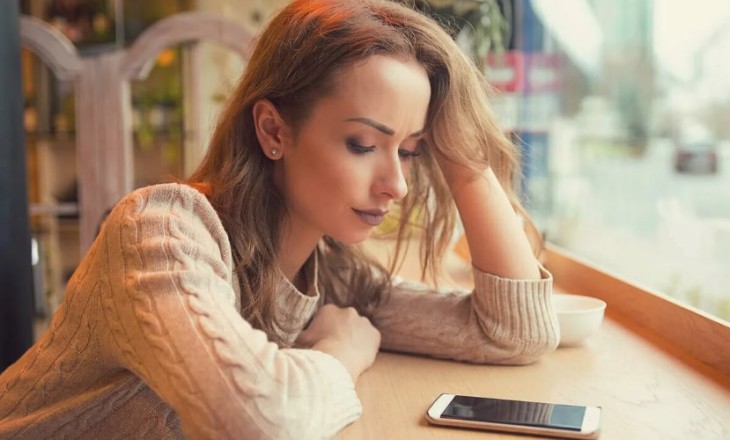
Не работают звонки в Телеграм, не получается связаться с собеседником? Давайте разбираться, откуда растут ноги у этой распространенной проблемы – вместе мы сможем найти оптимальное решение!
Плохой интернет
Первое, почему в Telegram не проходит звонок – плохое интернет-соединение. Не забывайте, что общение в мессенджере происходит исключительно по сети, это не привычная нам сотовая связь, а интернет-соединение.
Если подключение некачественное, происходят разрывы, падает скорость – тогда вы сталкиваетесь с такой проблемой, как невозможность дозвониться до другого человека и поговорить с ним. Что делать в такой ситуации?
Скорее читайте, что такое Архив в Телеграм и как им пользоваться.
Скорее всего, придется подождать, пока интернет не придет в норму. Также мы советуем предпринять такие меры:
- Перезагрузите устройство;
- Попробуйте переключиться с мобильной сети на беспроводную или наоборот;
- Войдите на несколько секунд в авиарежим;
- Убедитесь, что на счету достаточно средств, а все интернет-опции подключены и оплачены.
Если звонок в Телеграмме не проходит из-за плохого интернета – ждите. Иногда неполадки возникают из-за удаленности от сотовых вышек, из-за плохой погоды или особенностей застройки, вашего местоположения. В большинстве случае проблема решается быстро, и сама собой, но можно обратиться в службу поддержки оператора или провайдера.
Настройки конфиденциальности
Вторая причина, почему в Телеграмм не проходят звонки, может крыться в настройках мессенджера. Если вы не разрешили приложению принимать входящие от определенных пользователей (или от любых людей), можно столкнуться с такой проблемой. Попробуем исправить?
- Откройте приложение и нажмите на кнопку настроек (на Айфоне снизу справа, на Андроиде – через три полоски наверху слева);
- Найдите подраздел «Конфиденциальность»;
- Отыщите вкладку «Звонки».
- Нужно убедиться, что в разделе «Кто может мне звонить» стоит значение «Все» или выбраны определенные люди. Можно самостоятельно настроить исключения через специальную опцию!
Аналогичным образом можно ответить на вопрос, почему не могу позвонить в Телеграмме человеку. Возможно, он просто запретил входящие вызовы от всех людей. Может быть, вы не входите в список контактов или попали под запрет?
Черный список
Обязательно нужно упомянуть о такой опции мессенджера, как черный список. Это отличная возможность разобраться, почему не могу дозвониться в Телеграмме до определенного пользователя.
Не забывайте – у человека может отсутствовать интернет-соединение. Если вы уверены, что с подключением и настройками конфиденциальности все в порядке, остается другая причина. Если пользователь закинул вас в блэк-лист, дозвониться не получится. По крайней мере, до тех пор, пока вас не восстановят в правах.
Собеседник даже не получит оповещения о входящих и пропущенных. Он просто не узнает о ваших попытках связаться. Ранее рассказали для вас, как починить микрофон на ПК для телеграмма.
Напоследок полезный совет! Очень часто Телеграмм не принимает звонки из-за устаревшей версии мессенджера или операционной системы. Рекомендуем вам проверить настройки смартфона и загрузить обновление ОС при необходимости. Свежую версию мессенджера (с исправленными ошибками и уязвимостями) можно получить бесплатно через магазин приложений Google Play Market или App Store.
Не получается позвонить по WhatsApp: возможные причины и способы устранения ошибок
WhatsApp – один из удобных мессенджеров, с помощью которых можно бесплатно совершать звонки и общаться с близкими людьми по всему миру. Однако бывают случаи, когда пользователям приходится столкнуться с проблемами при осуществлении звонков.
В статье мы рассмотрим, почему не удается осуществить исходящий звонок по Ватсапу, основные ошибки и проблемы при звонках через мессенджер, что делать в каждом случае.
Не работают звонки в WhatsApp: возможные причины
Некоторые пользователи спрашивают: «Почему я не могу позвонить в Ватсапе?». Если на вашем телефоне с операционной системой Android происходят перебои с работой мессенджера WhatsApp, необходимо выяснить причину. Например, в некоторых странах наблюдаются проблемы с этой программой. Проверить статус сервера можно по ссылке WhatsApp.com. Если вы убедитесь, что служба не работает в стране, где вы находитесь, следует подождать устранения проблемы.
Если сообщений о том, что WhatsApp работает с неполадками, нет, проблему следует искать у себя.
Что нужно сделать:
- Проверьте наличие интернет-соединения. Если оно идет от Wi-Fi, выключите и включите его. Попробуйте зайти на любой сайт и посмотреть, загружается ли контент.
- Узнайте, на каком расстоянии ваш смартфон находится от маршрутизатора. Если причина в большой отдаленности от модема, стоит переключиться на мобильный интернет, чтобы приложение WhatsApp снова заработало.
- Попробуйте принудительно остановить приложение и очистить кэш. Это избавляет гаджет от временных файлов и может помочь с восстановлением соединения. Для принудительной остановки откройте настройки телефона и войдите в раздел «Приложения», найдите программу WhatsApp, откройте ее и кликните кнопку принудительной остановки. Для очищения кэша тапните параметр «Память» и выберите действие «Очистить кэш». После этого запустите мессенджер и проверьте, можно ли совершать звонки.
- Выясните, не устарела ли загруженная на смартфон версия WhatsApp. Желательно обновить его до последней версии с помощью Play Store (выбрав пункт «Мои приложения и игры»). Если это не помогает, лучше удалить приложение из памяти телефона полностью, а потом установить его снова.
- Удостоверьтесь, что в телефоне не включен режим VPN. Некоторые пользователи утверждают, что не могут совершать звонки через WhatsApp, если у них работает VPN. Он помогает остаться незамеченным в интернете, обходить множество ограничений, в том числе на работу WhatsApp в некоторых странах. Но он же может послужить и причиной того, что звонить по WhatsApp становится невозможно. Выключите VPN, чтобы убедиться, что он является причиной перебоев со звонками в мессенджере «Ватсап».
Если вы владелец айфона, звонки на него могут не поступать из-за конфигурации уведомлений или ошибки в программном обеспечении. Обновите WhatsApp из App Store до последней версии и проверьте, осталась ли проблема.
Кроме того, можно повторно включить уведомления WhatsApp на iPhone:
- зайти в настройки, выбрать WhatsApp;
- выбрать уведомления;
- отключить разрешение уведомлений;
- подождав несколько минут, включить снова;
- удостовериться, что стили предупреждений (экран блокировки, центр уведомлений, баннеры) и звуки уведомлений и звонков отмечены и включены.
Как вариант, можно сбросить настройки уведомлений по умолчанию. Это делают через меню настроек.
Звонок не доходит, а вызовы не отображаются на экране айфона в некоторых случаях при неправильной конфигурации сетевых настроек. Их необходимо сбросить до состояния «По умолчанию».
Для этого:
- запускаем настройки и выбираем пункт «Общие»;
- прокручиваем вниз и выбираем «Сброс»;
- кликаем «Сбросить настройки сети»;
- вводим пароль айфона;
- нажимаем «Сбросить настройки сети»;
- повторно добавляем ранее подключенные сети Wi-Fi и другие устройства.
Не удалось осуществить звонок
Если на дисплее телефона возникает сообщение «Не удалось осуществить звонок», самыми распространенными причинами этого могут быть отсутствие интернет-соединения, не поддерживающий программу телефон собеседника, неверно настроенная точка доступа (маршрутизатор) или блокировка соединения брандмауэром. Все эти проблемы со звонком в мессенджере «Ватсап» легко устранить.
Если фактор сбоя установить не удается, вполне вероятно, что ситуацию спровоцировали неполадки со стороны собеседника. Абонент, возможно, не может принимать входящие по указанным выше причинам или недоступен из-за неполадок в сети. Попытайтесь связаться с этим абонентом позднее.
Если это не удается постоянно, вероятно, он заблокировал ваш номер. Как это проверить? Напишите ему текстовое СМС и проследите за датой последнего использования программы этим человеком (дата посещения не будет видна тому, кого заблокировали) или предложите третьему лицу проверить связь с данным абонентом. Можно самостоятельно попробовать позвонить с другого номера.
Звонок в Ватсапе недоступен: что это значит
Если в мессенджере «Ватсап» невозможно осуществить звонок, причины могут быть следующие: сбои в работе программы, отсутствие интернета или его низкая скорость (при скорости менее 20 Мбит/с. качество связи очень плохое), старая версия программы.
Самая распространенная причина недоступности звонков определенному абоненту − блокировка им вашего контакта. Человек мог занести вас в черный список, поэтому вам не удается с ним связаться.
Есть несколько способов это определить:
- Проверьте время последнего входа абонента в приложение. Эта информация отображена в верхней части экрана под именем контакта. Если ее не видно, значит, пользователь вас заблокировал. Однако отключение данной информации возможно и без блокировки, если абонент ценит конфиденциальность.
- Отправьте человеку текстовое сообщение и обратите внимание на иконки галочек под ним. Если стоит одна галочка, это означает успешную отправку мессенджа. Две галочки сигнализируют, что СМС поступило на устройство абонента. Две синие галочки − знак того, что собеседник прочитал послание. Это означает, что он не заблокировал вас. Если каждое ваше сообщение сопровождает одна серая галочка, значит, абонент не может их прочесть и, возможно, вы заблокированы.
- Проверьте контакт абонента. Если достаточно продолжительное время он не обновлял свой профиль, возможно, вас заблокировали. Чтобы убедиться в этом окончательно, достаточно зайти в тот же профиль с другого гаджета, воспользовавшись другой учетной записью. Изменившаяся картина будет свидетельствовать о том, что вы действительно находитесь в черном списке у этого контакта.
- Создайте группу тестирования Test, введите имя человека, подозреваемого в том, что он внес вас в черный список, нажмите кнопку «Создать». Если вы в черном списке, появится уведомление о невозможности добавления данного пользователя.
- Обновите список контактов. Тот, кто вас заблокировал, либо не отобразится в списке, либо появится с опцией «Пригласить».
Сброс звонков
Пользователь Ватсапа может столкнуться с такой проблемой при разговоре в мессенджере, как автоматическое прерывание беседы. Почему же WhatsApp сбрасывает звонок?
Такая ситуация возникает, когда:
- имеются перебои с подключением;
- включен энергосберегающий режим;
- к смартфону через блютуз подключено другое устройство.
Даже при наличии одного из указанных пунктов лишь у одного из собеседников соединение будет нестабильным и прерывистым.
Что можно сделать:
- переподключиться к другой сети;
- отключить режим экономии заряда или перевести его с максимального на средний уровень;
- выключить блютуз.
Что означают короткие гудки или «абонент занят»
В большинстве случаев короткие гудки во время исходящего звонка в мессенджере WhatsApp означают, что человек действительно с кем-то разговаривает или сбрасывает ваш звонок, поскольку в данный момент ему неудобно поднять трубку. Вариант, когда звонок отклонен, характерен в основном для старых моделей, поскольку в новых предусмотрены функции многозадачности: во время разговора у человека обычно отображается звонок на второй линии, и звонивший услышит обычные длинные гудки.
Вторая причина, по которой мы слышим короткие гудки, − технические неполадки, особенно в дни больших праздников, когда людям хочется всех поздравить. Сеть при этом перегружается, и линия становится занята, поэтому мы слышим в трубке голосовое сообщение о том, что абонент занят.
Некоторые пользователи через оператора сотовой связи подключают к своему номеру услугу «Я занят». Ее суть в том, что в определенные часы абонент не принимает входящие ни на телефон, ни на мессенджер.
Как уже упоминалось, если вы занесены в черный список, дозвониться тому, кто вас заблокировал, нереально. Блокировка возможна на уровне настроек телефона или оператора мобильной связи. В этом случае после набора данного номера вы услышите короткие гудки, что означает «занято».
В современных смартфонах есть режим «Не беспокоить» или «В самолете», отключающий возможность приема входящих звонков и сообщений. Если собеседник включил такой режим на своем телефоне, дозвониться ему не получится, а в трубке будут звучать прерывистые гудки.
Один из редких, но имеющих место случаев, воздействующих на соединение, − неисправности самого телефона. Иногда даже после небольшого удара смартфон начинает барахлить, и звонящий слышит в трубке короткие гудки.
Нет звука во время звонка
Бывает, что соединение установлено, интернет отличный, но во время звонка пропадает звук: или вы не слышите собеседника, или он вас. Вполне вероятно, что в смартфоне отключен микрофон или он используется другим приложением. Чтобы удостовериться, что микрофон включен, необходимо найти соответствующую кнопку и проверить, активна она или неактивна. Если микрофон активен, нажмите на иконку. Иногда дополнительно требуется перезагрузка телефона.
В мессенджере могут отсутствовать необходимые параметры микрофона. Для этого следует открыть настройки гаджета, найти раздел с приложениями и тапнуть по названию WhatsApp. Далее перейти к разрешениям и поставить напротив значка с микрофоном галочку. Сохранить изменения.
Таким образом, причин, из-за которых невозможны звонки в мессенджере WhatsApp на iPhone или Android, существует немало. Они бывают как внешними (спровоцированными качеством интернета), так и внутренними (связанными с состоянием самого смартфона). Кроме того, исходящие вызовы могут не приниматься или отклоняться собеседником из-за блокировки звонящего или отправления его в черный список. Также имеются программы, блокирующие входящие звонки и сообщения, встроенные в телефон и устанавливаемые из сторонних источников.
Почему у меня возникают проблемы со звонками в WhatsApp?
При возникновении проблем со звонками в WhatsApp, пожалуйста, попробуйте подключиться к другой сети ( Wi-Fi вместо мобильной сети или наоборот). Возможно, ваша сеть не настроена должным образом для UDP (Протокола пользовательских датаграмм), что может препятствовать нормальной работе звонков WhatsApp.
Если вы не можете выполнять или принимать звонки в WhatsApp после подключения к Wi-Fi, пожалуйста, убедитесь, что настройки безопасности маршрутизатора и конфигурация брандмауэра не блокируют определенные виды связи, с помощью которых выполняются звонки WhatsApp.
Если у вас возникнут дополнительные вопросы, касающиеся UDP или настроек брандмауэра, пожалуйста, обратитесь к своему оператору сотовой связи или администратору сети для получения более подробной информации.
Режим энергосбережения и подключение к Bluetooth также могут вызвать проблемы со звонками в WhatsApp. Если режим энергосбережения включен, или ваш телефон подключен к Bluetooth, пожалуйста, попробуйте отключить их и сообщите нам, была ли устранена проблема.
Кроме этого, перезагрузите своё устройство и убедитесь, что другие приложения не используют микрофон, наушники или камеры. Пожалуйста, сообщите нам, сталкиваетесь ли вы с подобными проблемами в других приложениях.
Почему прерывается связь в ватсапе при разговоре
WhatsApp — это одно из самых популярных приложений для Android в мире, хотя это приложение также подвержено определенным сбоям. Поэтому возможно, что при использовании его на своем мобильном телефоне вы иногда сталкивались с одной из неисправностей.
Ниже мы покажем вам наиболее распространенные ошибки, с которыми сталкивается WhatsApp на Android, а также способы их устранения. Таким образом, если вы когда-либо столкнетесь с какой-либо из проблем в этом приложении для обмена сообщениями, вы сможете узнать, как они решаются.
WhatsApp не работает
Одна из наиболее частых проблем — приложение не работает или возникают проблемы с подключением. Причины, вызывающие это, могут быть разными, от проблем с вашим телефоном до сбоев приложения WhatsApp. Если это произойдет, решения следующие:
- Подключение к Интернету: проверьте подключение к Интернету на вашем мобильном устройстве. Проблема с отсутствием Интернета может помешать вам использовать приложение.
- Сбой приложения: также важно знать, не произошел ли сбой в приложении, поскольку это может быть причиной того, что оно не работает должным образом на вашем телефоне.
- Версия приложения: важно проверить, обновлен ли WhatsApp на вашем телефоне, поскольку бывают случаи, когда старая версия не запускается на смартфонах. С другой стороны, причиной может быть обновление, поэтому в конкретном случае также помогает возврат к предыдущей версии.
- Очистить кэш: накопление кэша может вызвать проблемы. Чтобы удалить его, выполните следующие действия: перейдите в «Настройки», «Приложения», найдите WhatsApp, выберите «Память» и очистите кэш.
Сообщения не отправляются
Одна из наиболее частых проблем заключается в том, что когда мы пытаемся отправить кому-то сообщение, оно не приходит или не отправляется. Это ситуация, с которой мы иногда сталкивались при использовании приложения на телефоне. В таком случае необходимо проверить несколько вещей:
- Подключение к Интернету: проверьте подключение к Интернету. Возможно, соединение не очень хорошее, поэтому ваши сообщения не приходят.
- Сбой приложения: сбой приложения может быть причиной того, что ваши сообщения не доходят до определенного человека.
- Вас заблокировали: если вы не видите фотографию профиля определенного человека, а в ваших сообщениях остается только одна галочка, вероятно, этот человек заблокировал вас, поэтому вы не можете отправлять свои сообщения.
- Мобильный выключен: если ваши сообщения отмечены одной галочкой, возможно, у другого человека отключен мобильный телефон или не подключен к Интернету.
- Перезагрузите телефон: попробуйте перезагрузить телефон, а затем снова отправьте сообщение. Бывают случаи, когда могут возникнуть проблемы с устройством или приложением, которые решаются перезапуском.
WhatsApp не отправляет уведомления
Распространенная проблема или сбой заключается в том, что когда вам отправляют сообщение в приложении, на устройство не приходит уведомление. Это не позволяет нам узнать, когда кто-то отправляет нам сообщение. Также случается, что уведомления приходят позже, а не сразу. Столкнувшись с такой ситуацией, есть ряд решений, которые можно попробовать в приложении:
- Уведомления заблокированы: возможно, вы заблокировали уведомления WhatsApp и не получаете их на свой телефон. Перейдите в «Приложения» и проверьте, не заблокировали ли вы уведомления.
- Экономия заряда батареи: если у вас активирован режим экономии заряда батареи, тогда некоторые приложения не смогут работать в фоновом режиме, это может привести к тому, что они не будут отправлять уведомления на устройство Android.
- Не беспокоить: если на вашем телефоне активирован режим «Не беспокоить», уведомления от приложений могут блокироваться.
Невозможно скачать файлы в WhatsApp
Очень часто в WhatsApp вы отправляете файлы своим друзьям или они присылают вам фотографии, аудио или видео. Когда вы получили что-то интересное, вы, вероятно, захотите загрузить это на свой телефон Android. Бывают случаи, когда невозможно загрузить какой-либо файл на свой телефон, с чем многие из вас наверняка сталкивались. Если это случилось с вами, необходимо проверить следующее:
- Подключение к Интернету: убедитесь, что ваше соединение не отключено и стабильно. Нестабильное соединение влияет на загрузку, особенно в больших файлах.
- Проверьте настройки подключения: возможно, вы настроили в WhatsApp, что загрузка файла выполняется только при использовании Wi-Fi на телефоне. Войдите в настройки приложения и перейдите в раздел «Данные и хранилище», чтобы проверить, какую конфигурацию вы выбрали.
Проблемы с вызовом
Звонки и видеозвонки в WhatsApp уже стали популярной и распространенной функцией, хотя и не без проблем. Проблемы с подключением, звуком или изображением — это обычное явление. В этих ситуациях мы можем сделать следующее:
- Проверьте подключение к Интернету: когда качество звонков низкое, основной причиной является подключение к Интернету. Когда мы совершаем звонки или видеозвонки в приложении, необходимо стабильное интернет-соединение. Так что проверьте, хорошее ли у вас соединение.
- Не ходите во время разговора: обычно, когда вам звонят или совершают видеозвонок в WhatsApp, вы отправляетесь перемещаться по дому. В этом случае ваше мобильное устройство может терять интернет-соединение, поэтому качество звонков снижается.
На этом все. Мы перечислили самые распространенные ошибки приложения WhatsApp и рассказали вам, как от них избавиться. Если вы знаете еще какие-либо решения проблем в WhatsApp, напишите об этом в поле для комментариев.